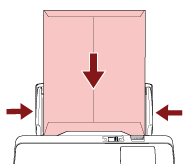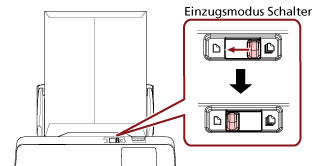Dokumente wie Umschläge oder Transferpapier mit mehreren Lagen scannen
Indem Sie den Einzugsmodus-Schalter nach links schieben, um den Einzugsmodus auf den manuellen Einzelmodus umzuschalten, können Sie Dokumente wie Umschläge und Transferpapier mit mehreren Lagen scannen.
WICHTIG
Ausführliche Informationen zum Papiergewicht der Dokumente, die gescannt werden können, finden Sie unter Dokumente für das Scannen.